Comment activer l’outil Airplay d’Apple? Guide étape par étape
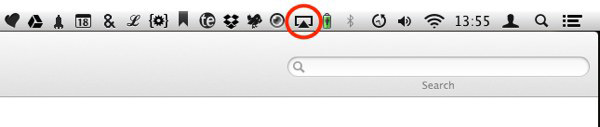
Airplay est un outil Apple pour partager du contenu . Il permet à différents appareils de se connecter les uns aux autres pour lire du matériel multimédia de l’un à l’autre, en envoyant le signal via le réseau Wi-Fi et permettant ainsi de transporter des photos, des vidéos ou de la musique d’un terminal à un autre, agissant comme un écran qui reproduit ce que qui montre le premier.
Il est utilisé pour faire des présentations, pour lire la vidéo d’un téléphone sur un téléviseur ou même le transformer en lecteur de musique si vous le souhaitez. Sur les ordinateurs Mac, en outre, Airplay peut également être utilisé pour ancrer un autre écran et avoir un bureau supplémentaire avec lequel travailler, ou pour faire tout ce qui peut également être fait avec les téléphones iPhone.
Vous ne savez pas comment activer Airplay? Si vous avez des doutes sur la procédure, dans ce guide, nous passons en revue étape par étape ce qu’il faut faire avec chaque appareil. Nous expliquons tout ce que vous devez faire non seulement sur iPhone ou Mac, mais nous développons également et présentons une solution pour utiliser Airplay sur Android , malgré le fait qu’il ne dispose pas de support officiel pour cela.
Étapes pour activer le logiciel Airplay
Nous allons vous expliquer toutes les étapes pour configurer Airplay sur Android et iOS . Suivez ce qui est indiqué dans les sections suivantes.
Sur Mac
Sur Mac, il n’y a pas grand-chose à faire pour activer et utiliser Airplay . Faites attention et suivez chaque étape que nous indiquons:
- Avec votre Mac allumé et le système démarré, assurez-vous que vous êtes connecté à un réseau sans fil Wi-Fi . De la même manière, vous devez vérifier que l’appareil auquel vous allez envoyer du contenu se trouve également sur le même réseau.
- Maintenant, ouvrez le programme que vous souhaitez diffuser . Assurez-vous qu’il est compatible avec Airplay, sinon vous ne pourrez pas continuer.
- Une fois à l’intérieur, allez dans les commandes disponibles et recherchez une icône contenant une boîte et une flèche , car c’est celle d’Airplay. Vous devez cliquer dessus .
- Après cela, une liste des appareils connectés et disponibles apparaîtra . Choisissez celui auquel vous souhaitez envoyer le signal et vous aurez fini d’activer et d’utiliser cet outil.
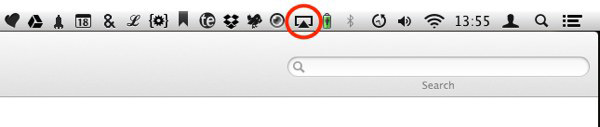
Si vous préférez, vous pouvez refléter ou même étendre l’écran de votre Mac sur un appareil compatible Airplay . Il vous suffit d’aller dans la barre supérieure de la fenêtre principale et de cliquer sur l’icône de cet outil, puis de choisir le périphérique cible et de décider ce que vous voulez faire. Vous pouvez répliquer depuis votre ordinateur vers le téléviseur, vice versa ou même partager un écran entre les deux pour avoir plus d’espace.
«MISE À JOUR
Avez-vous besoin d’activer l’application AirPlay sur vos appareils Apple ou Android et vous ne savez pas comment le faire?
ENTREZ ICI
et découvrez comment cela se fait étape par étape avec ce TUTORIEL
FACILE et RAPIDE
»
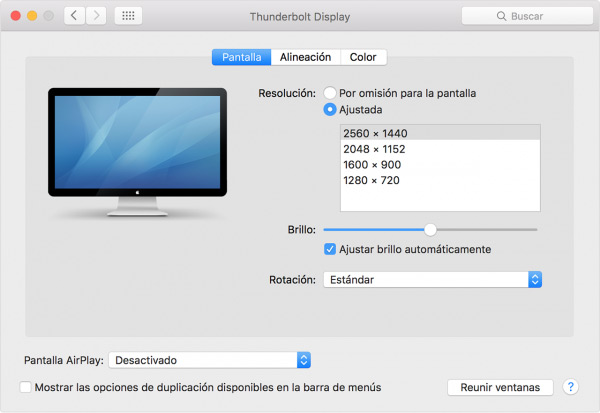
Sur iPhone
Les étapes pour activer Airplay sur un téléphone iPhone sont assez simples. Suivez les instructions que nous vous donnons ci-dessous:
- Tout d’abord, vérifiez que la connexion Wi-Fi de votre appareil est active. Entrez » Paramètres » et regardez le champ «Wi-Fi» pour vérifier.
- Assurez-vous maintenant que l’appareil sur lequel vous souhaitez diffuser est également connecté au même réseau Wi-Fi que votre téléphone . Sinon, cet outil ne fonctionnera pas.
- Maintenant, choisissez l’application dont vous souhaitez envoyer le contenu à l’autre appareil . Lors de la lecture, cliquez sur l’icône qui contient une boîte avec une flèche. C’est le » Airplay «.
- Si vous le souhaitez, vous pouvez également mettre en miroir votre écran sur l’autre appareil . Pour ce faire, commencez par ouvrir le «Control Center» sur votre iPhone. Glissez de bas en haut et il apparaîtra.
- Appuyez sur l’icône de la boîte fléchée pour accéder au menu Airplay.
- Choisissez l’appareil auquel vous souhaitez envoyer tout ce qui apparaît sur l’écran du téléphone.
- Si un code apparaît sur l’écran de destination, saisissez-le dans le champ qui apparaît maintenant sur votre terminal.
- Processus terminé .
- Ensuite, choisissez l’appareil auquel vous souhaitez envoyer le signal et vous avez terminé.
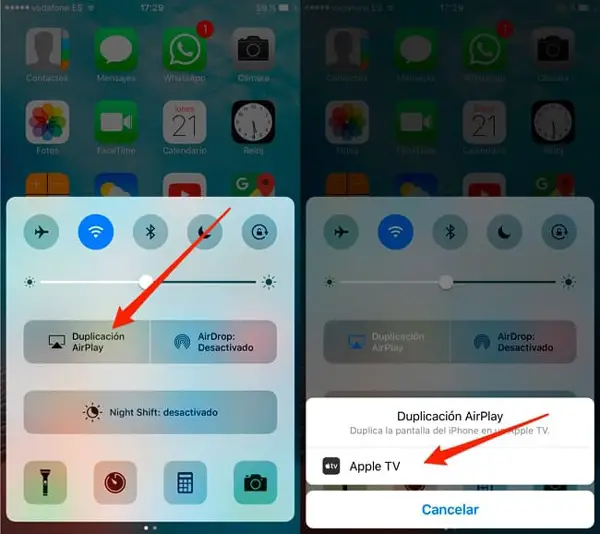
Sur Android
Sur Android, il n’y a pas de support natif pour Airplay , mais il peut être activé à l’aide d’une application tierce. Suivez ces étapes et vous pouvez le faire:
Téléchargez la dernière version de l’application Kodi pour Android
- Entrez dans le Google Play Store en cliquant sur son icône.
- Une fois à l’intérieur, recherchez l’application «Kodi» . Allez dans le moteur de recherche, écrivez son nom et cliquez sur le premier résultat qui apparaît. Vous pouvez également télécharger l’application à partir du lien que nous vous laissons ci-dessus.
- Téléchargez l’application en cliquant sur le bouton «Installer» et attendez que le processus se termine. Maintenant, ouvrez cette application.
- Lorsque vous êtes à l’intérieur, vous devez aller dans la section «Paramètres» pour entrer les paramètres du programme.
- Après cela, allez dans la section «Réseau» et cliquez dessus.
- Recherchez maintenant le champ » AirPlay » et cliquez dessus pour modifier ses paramètres. Sur le côté droit, activez l’option «Activer le support AirPlay».
- Maintenant, allez simplement sur votre Mac ou iPhone et activez également AirPlay . Quand il s’agit de reconnaître les périphériques, celui appelé «Kodi (localhost)» apparaîtra . Appuyez dessus et vous transmettrez le signal au terminal Android avec Kodi ouvert.
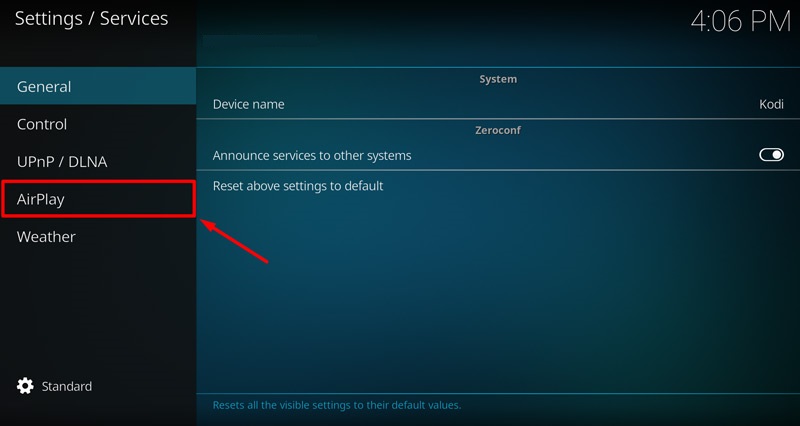
* Le problème avec cette méthode est qu’elle ne fonctionne que pour reproduire le son . Il n’y a pas de support pour le partage de vidéos ou d’images.
Si vous avez des questions, laissez-les dans les commentaires, nous vous répondrons dans les plus brefs délais, et cela sera également d’une grande aide pour plus de membres de la communauté. Je vous remercie!




